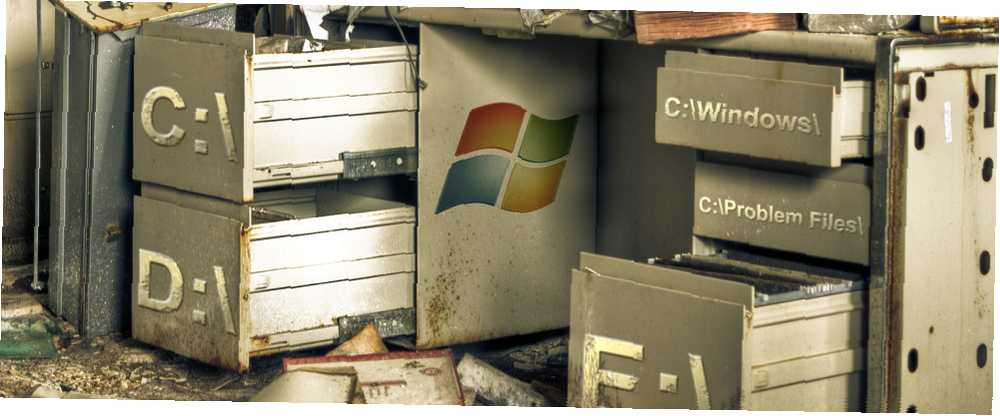
Harry James
0
4932
507
Мы все потеряли носок или два в сушилке, но как насчет потери дискового пространства в ваших папках Windows? Кажется, что это происходит из ниоткуда, и, прежде чем вы это узнаете, вы попадаете в точку, где ваш компьютер просто растет внутри себя. Это может быть из-за того, что у вас есть несколько раздутых установочных файлов в папке Steam или, возможно, у вас большой кэш Dropbox. У меня была не так давно ситуация, когда программа, которую я использую для создания автоматических снимков экрана, каким-то образом генерировала кэш миниатюр размером более 30 ГБ..
Что если бы у вас была возможность контролировать свои папки как в режиме реального времени, так и по запросу, чтобы постоянно знать, что происходит в вашей системе? Это вполне возможно и совсем не сложно. Позвольте мне представить вам два инструмента, которые могут помочь вам сделать это.
Использование папки Nodesoft
Если вы быстро обнаружите, что у вас недостаточно места на диске, я сразу же рекомендую вам использовать анализатор дискового пространства, чтобы определить, где больше всего места на вашем диске. Хотя Nodesoft Folder Usage не ведет себя точно так же, как анализаторы дискового пространства 7 Великолепных приложений для просмотра использования диска в Linux 7 Великолепных приложений для просмотра использования диска в Linux Как ваш жесткий диск объемом два терабайта так быстро заполняется? Узнайте с помощью инструмента просмотра использования диска - доступно несколько, но какой выбрать? Давайте разберемся! , делает большую работу в аналогичном отношении.
Nodesoft Folder Usage - это бесплатный и портативный инструмент, совместимый с любой версией Windows. Использовать его так же просто, как загрузить и извлечь архив в папку, а затем запустить исполняемый файл.
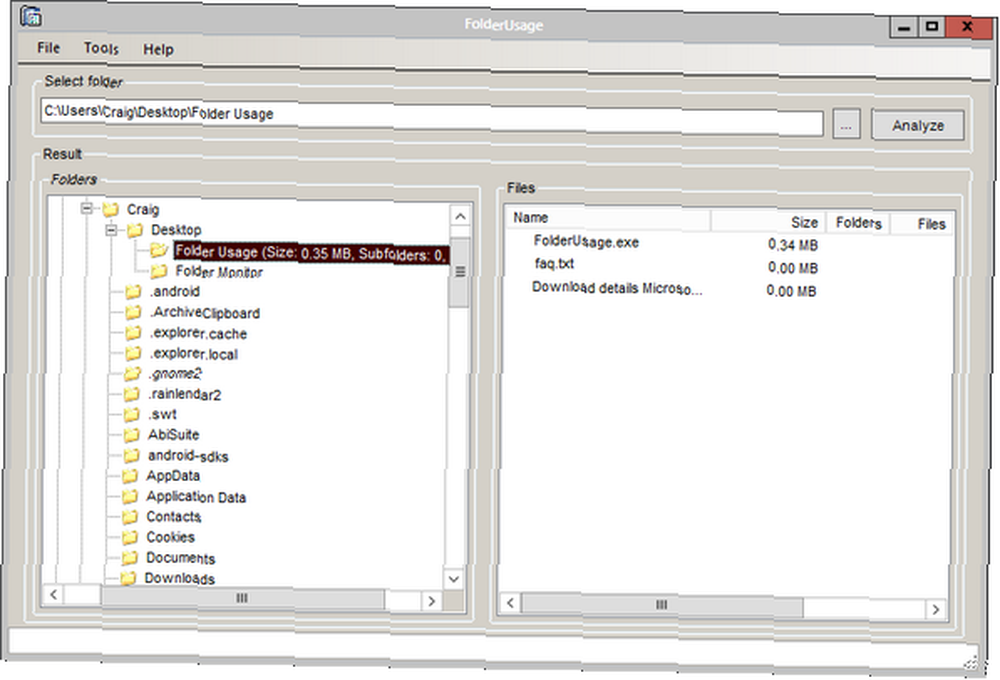
При первом запуске приложения вы увидите пустое поле и две панели: на левой панели вы выбираете список и папки, а справа - файлы в выбранной папке..
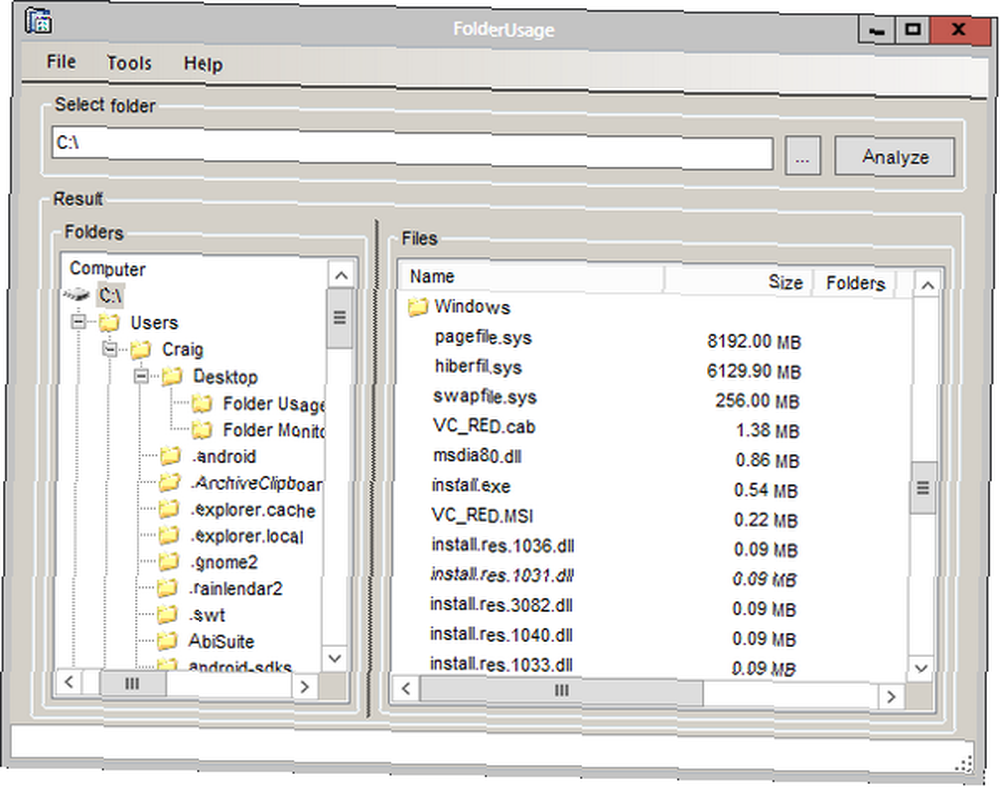
После выбора папки содержимое этой папки сразу же отображается. Любые папки внутри них будут отображаться в верхней части списка, а дальше за всеми папками вы увидите фактическое содержимое файла в этой папке. Размер любых подпапок не будет отображаться, только размер файлов в родительской папке. По этой причине Nodesoft Folder Usage немного слабее по сравнению с настоящими анализаторами пространства, но это замечательно, если вы ищете беззаботный способ мониторинга папки, которая, как вы знаете, будет тяжелой в файлах.
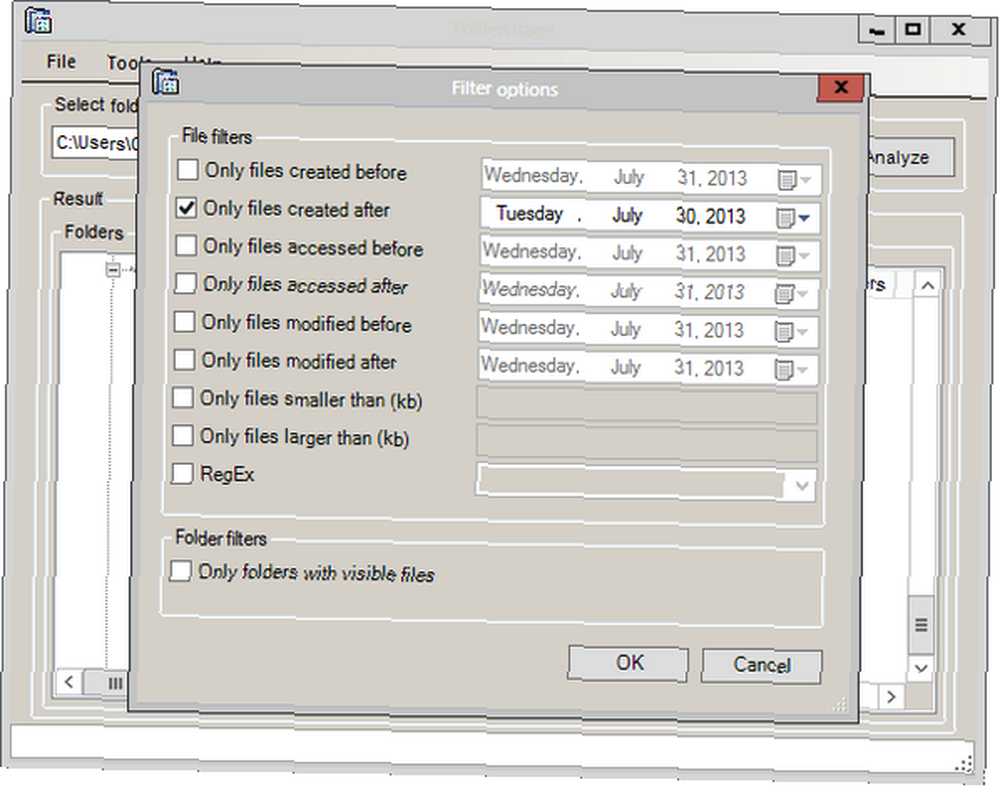
Еще одна мощная функция может быть найдена под инструменты меню. Здесь вы получите параметры, которые позволят вам фильтровать содержимое вашей открытой в данный момент папки. Эти параметры очень специфичны и должны помочь вам точно определить файлы, которые вы ищете.
Nodesoft Folder Usage - это не тот инструмент, который сканирует весь ваш жесткий диск и сообщает вам, где находятся толстые папки. Использование папок Nodesoft лучше всего использовать, когда вы уже точно определили, какие папки занимают много места. WizTree может помочь вам найти то, что загружает ваше дисковое пространство [Windows] WizTree может помочь вам найти то, что загружает ваше дисковое пространство [Windows] Некоторые пользователи предпочитают визуальные эффекты и им нужны диаграммы и графики, или другим нужно как можно больше числовых данных, и тогда некоторые из нас просто хотят получить информацию на нашем экране настолько быстро, насколько мы можем…. Используя это приложение, вы можете последовательно отслеживать файлы в этих папках вручную, что предлагает множество вариантов контроля и фильтрации..
Nodesoft Folder Monitor
Если просмотр папок вручную не является вашим стилем, Nodesoft Folder Monitor - это программа типа «забей и забывай», которая автоматизирует очень похожую процедуру.
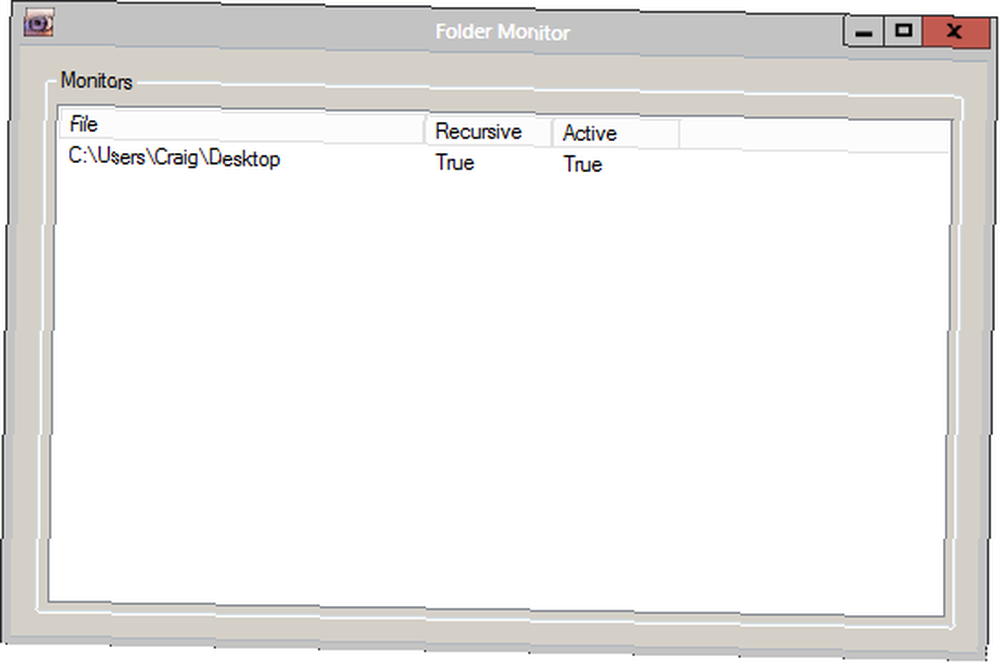
После запуска Nodesoft Folder Monitor это окно не сразу всплывает, потому что оно запускается в свернутом виде в трее. Вы можете щелкнуть правой кнопкой мыши значок в трее и выбрать открыто чтобы показать, что изначально будет пустым списком папок для мониторинга.
Добавить папку для мониторинга так же просто, как щелкнуть правой кнопкой мыши и выбрать, чтобы сделать это. Если вы снова щелкнете правой кнопкой мыши по папке после того, как она окажется в этом списке, вы можете включить или выключить рекурсивный мониторинг и включить или выключить мониторинг самой папки (вместо полного удаления папки из этого списка). Однако я обнаружил, что вы не можете деактивировать мониторинг папки, по крайней мере, в Windows 8. Это небольшая функция, которая, если она не работает, не меняет конечный результат того, что предлагает это приложение.
Настоящий смысл приложения заключается в его опциях, которые можно открыть, щелкнув правой кнопкой мыши значок в трее..
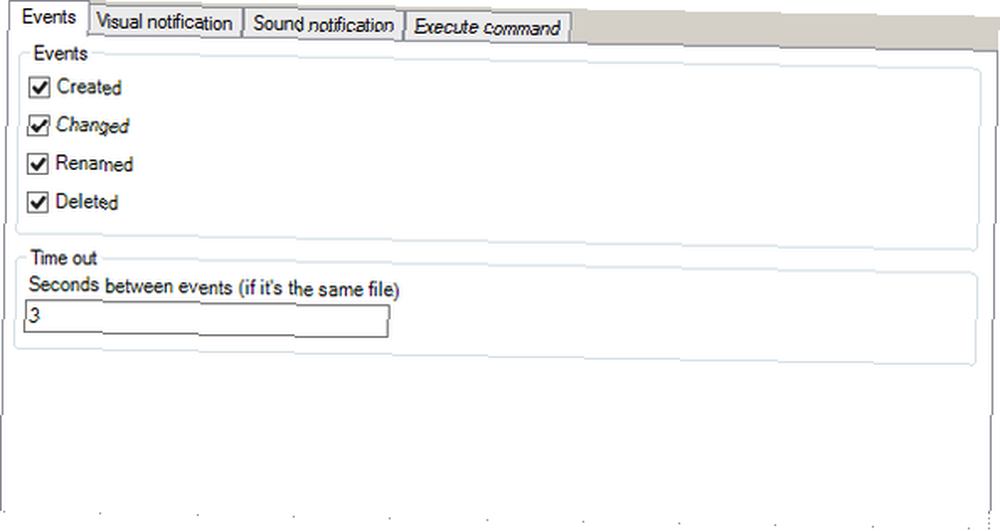
События Вкладка позволяет выбрать, какие действия будут вызывать уведомления. Окно уведомлений показано на скриншоте ниже.

Помимо этого окна, вы также можете получать уведомления от других типов визуальных уведомлений и даже звука.
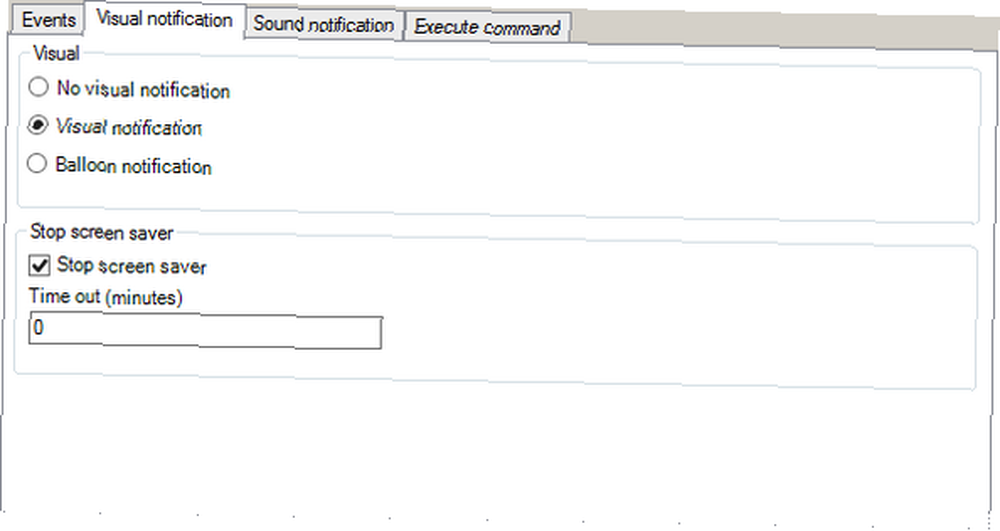
Здесь вы можете полностью отключить окно уведомлений или настроить его отображение в виде всплывающего уведомления, похожего на всплывающие подсказки Windows..
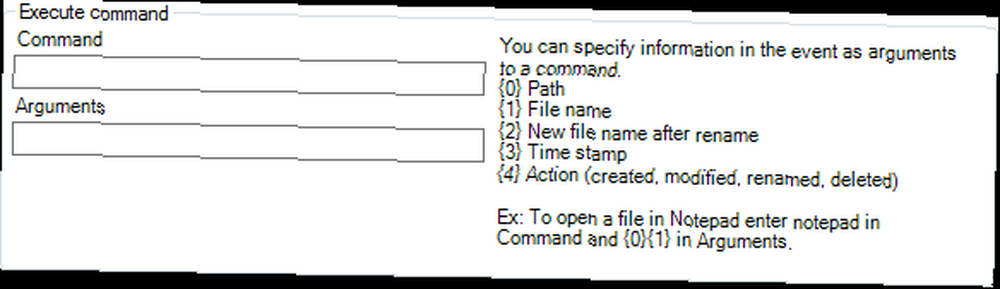
Одним из наиболее интересных вариантов является возможность запуска команды Windows с аргументами. Руководство для начинающих по командной строке Windows. Руководство для начинающих по командной строке Windows. Командная строка позволяет напрямую связываться с компьютером и инструктировать его для выполнения различных задач. при срабатывании события ударил. В зависимости от того, какое дополнительное программное обеспечение вы установили в своей системе, это может сделать некоторые интересные возможности.
Nodesoft Folder Monitor имеет небольшой размер и подключается к вашему системному трею. Это очень ненавязчиво и служит отличным способом отслеживать, что происходит внутри ваших папок Windows.
Выбор за вами!
Есть очевидные преимущества как для методов мониторинга, так и для ручного и автоматического. В любом случае, этим двум инструментам удается соответственно выполнять работу в приложениях, которые чрезвычайно легки и просты. Обе замечательные вещи, которые можно добавить в ваш портативный набор инструментов.
Что вы считаете лучшим для вас? Позвольте мне знать в комментариях ниже!
Кредиты Изображения: Разрушенный офис Via Shutterstock











